Plantilla Excel Línea de Tiempo: Crea fácilmente el plan perfecto y desarróllalo
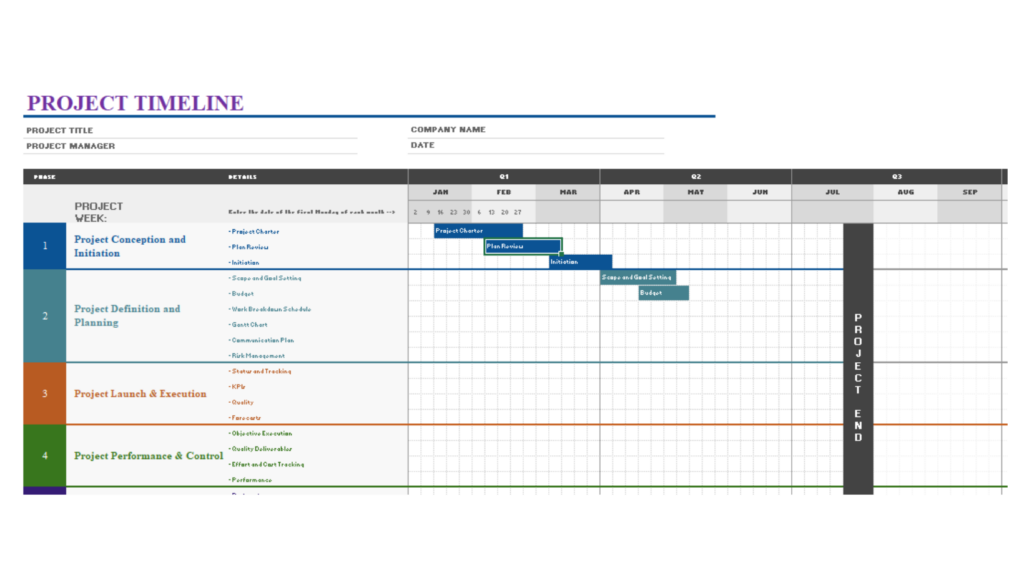
Formato:
Excel

¡Aprende Excel de 0 a 100!
Domina Excel de manera fácil y rápida. No necesitas experiencia previa. ¡Empieza hoy mismo!
Inscríbete ahora⚠️ Estas plantillas están protegidas, como usuario no puede venderlas o redistribuirlas. Puede consultar más en términos de uso.
- Plantilla excel línea de tiempo para descargar
- ¿Qué incluye esta plantilla de línea de tiempo?
- ¿Cómo se hace una plantilla excel línea de tiempo
- Contenido de la plantilla
Plantilla excel línea de tiempo para descargar
Si estás preparando un proyecto para ponerlo en marcha o necesitas analizar cómo progresan los diversos frentes de tu empresa, esta plantilla de líneas de tiempo se adapta a tus necesidades a las mil maravillas. Con una creación rápida que se ve representada en la línea de tiempo para evitar engorrosos cambios y diseños manuales, apenas necesitarás unos minutos para lograr resultados.
Además, esta línea de tiempo está pensada para ser elegante y poder copiarse en otros documentos, como Words o presentaciones, y poder explicar visualmente de forma mucho más sencilla cualquier proyecto que se esté llevando a cabo, ¡y no olvides que es completamente GRATIS!
Pero, ¿qué incluye esta plantilla de línea de tiempo? Sigue leyendo para descubrirlo
¿Qué incluye esta plantilla de línea de tiempo?
Preparada para que puedas ponerte manos a la obra en lo que canta un gallo, esta plantilla está preparada con una primera parte en la que ingresar los datos para la línea de tiempo: tarea, subtareas, estado, a quien se le asigna, fechas de inicio y fin, duración, etc. Tras esto, está la propia línea de tiempo, que se dibuja con los datos ingresados en la tabla anterior.
Con todo ello podrás crear y modificar la tabla para que represente los días y meses a tu gusto, tal y como se indica en una segunda hoja de cálculo, por lo que tendrás una herramienta pulida y perfecta absolutamente lista para usar.
¿Cómo se hace una plantilla excel línea de tiempo
Con estos simples pasos, tendrás una plantilla funcional para gestionar una línea de tiempo en Excel:
- Datos: Ingresa los eventos o hitos en la línea de tiempo en columnas separadas, asignando fechas correspondientes.
- Formato de fechas: Asegúrate de que las fechas estén en un formato reconocido por Excel (por ejemplo, dd/mm/aaaa).
- Seleccionar datos: Marca los datos relevantes para la línea de tiempo.
- Insertar gráfico de dispersión: Dirígete a la pestaña "Insertar" y selecciona "Gráfico de dispersión".
- Personalizar gráfico: Edita el gráfico para que se adapte a una línea de tiempo, eliminando puntos y resaltando líneas.
- Etiquetas y títulos: Agrega etiquetas de eje, título y cualquier detalle adicional.
- Modificar ejes: Ajusta los ejes para reflejar el rango de fechas adecuado.
- Estilo visual: Aplica un estilo visual atractivo si es necesario.
- Guardar y compartir: Guarda la plantilla y compártela según tus necesidades.
En esta plantilla verás:
- División de tareas y subtareas
- Asignación y estado
- Fecha de finalización y duración
- Gráfico de línea de tiempo creado automático
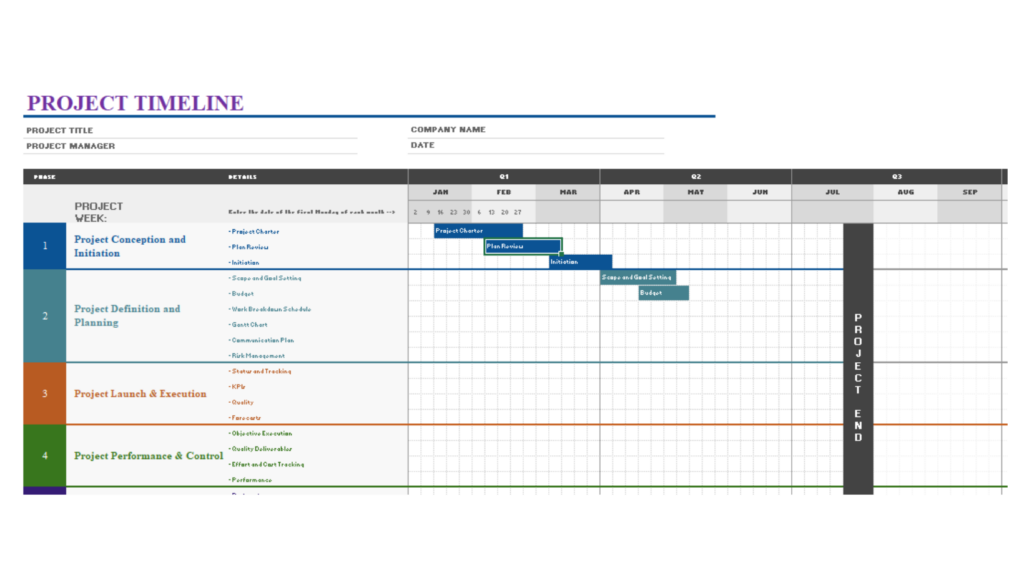
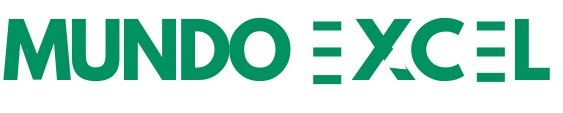
Deja una respuesta